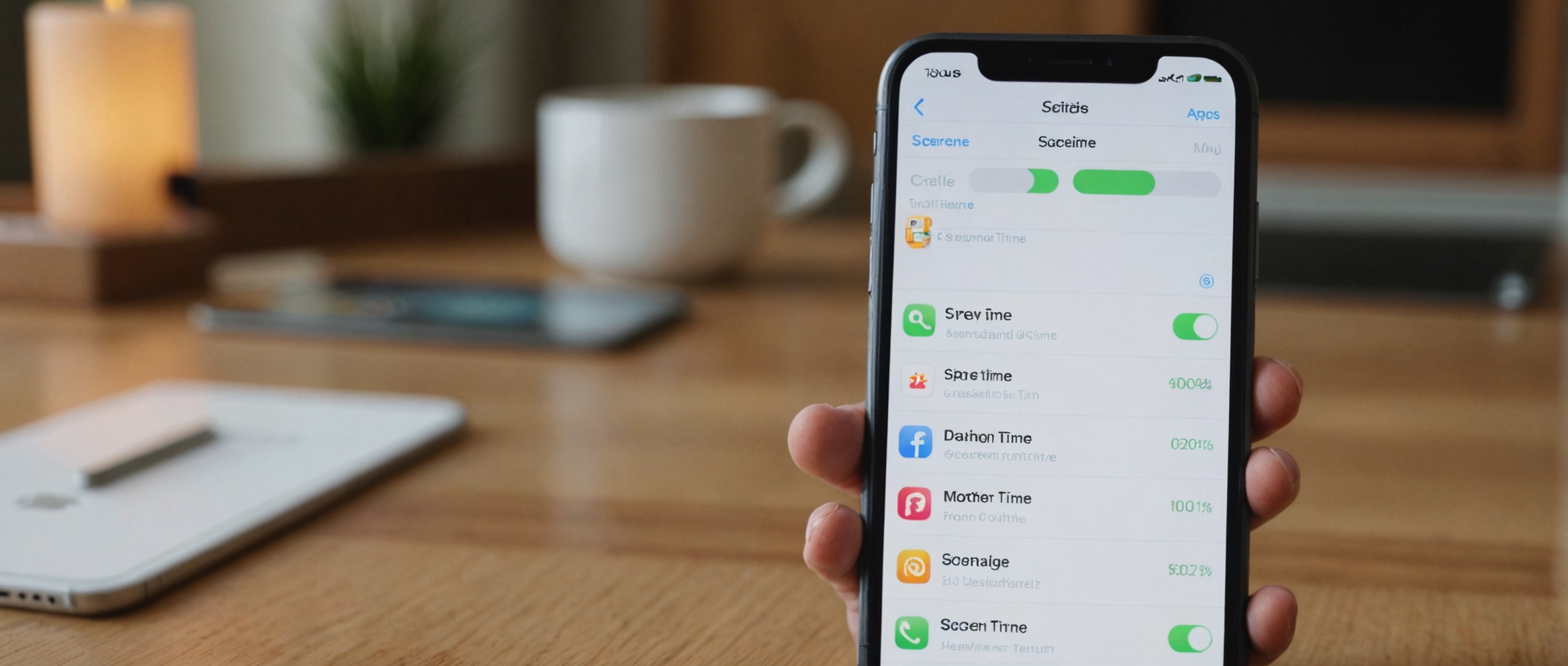Родительский контроль на iPhone необходим для обеспечения безопасности детей в цифровом мире. С помощью встроенных функций Apple, родители могут ограничивать доступ к определенному контенту и функциям устройства. В этой статье мы подробно рассмотрим процесс настройки родительского контроля на iPhone.
Включение Screen Time
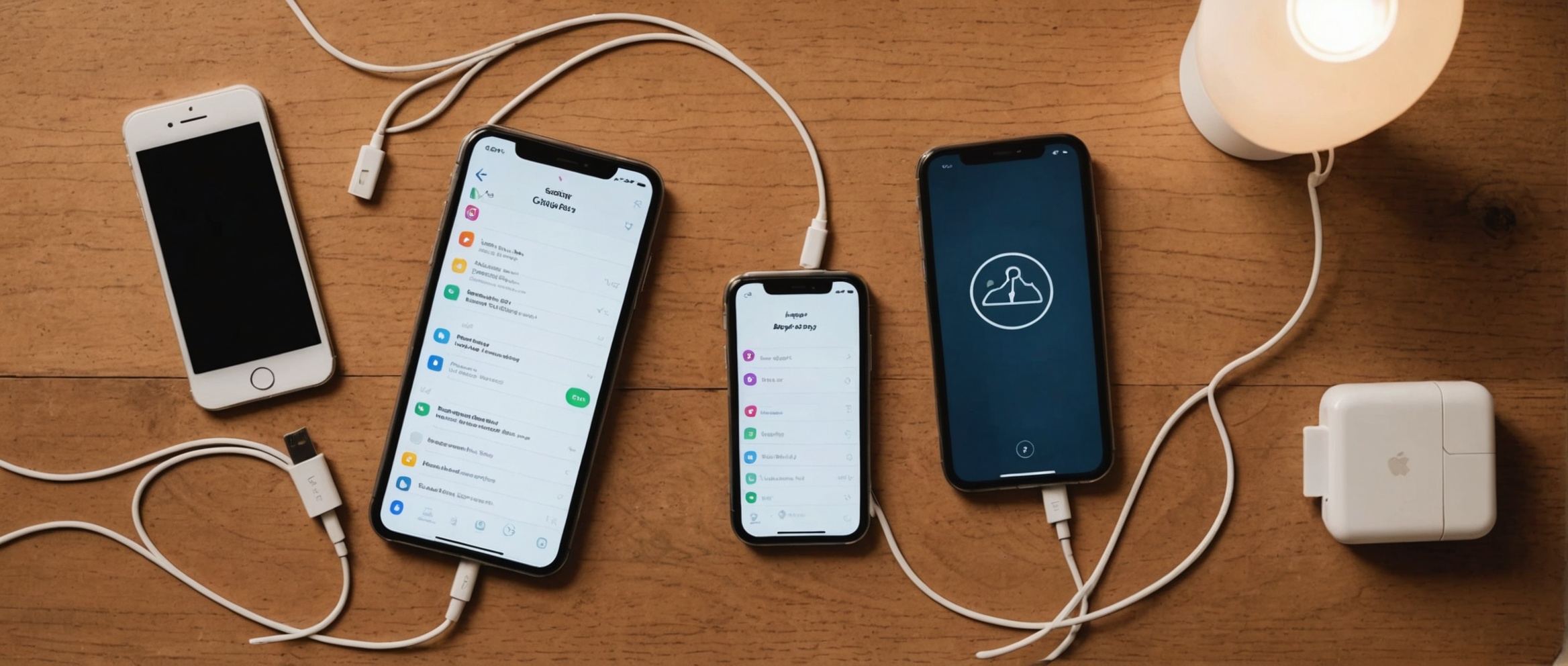
Первым шагом к настройке родительского контроля является активация функции Screen Time. Она позволяет родителям следить за использованием устройства и устанавливать ограничения. Чтобы включить Screen Time, выполните следующие действия:
- Откройте приложение «Настройки» на iPhone.
- Выберите «Экранное время».
- Нажмите «Включить Экранное время».
- Следуйте инструкциям на экране для завершения настройки.
Настройка ограничений по содержанию и конфиденциальности
Настройки ограничений по содержанию и конфиденциальности помогают родителям контролировать, к какому контенту и приложениям дети могут получать доступ. Для настройки этих ограничений:
- Откройте «Настройки» на iPhone.
- Перейдите в «Экранное время».
- Выберите «Ограничения по содержанию и конфиденциальности».
- Активируйте «Ограничения по содержанию и конфиденциальности» с помощью переключателя.
- Настройте нужные ограничения для контента и конфиденциальности, например, возрастные ограничения для приложений, фильтрацию веб-контента и ограничения для App Store.
Управление загрузками из App Store и iTunes
Для того чтобы контролировать загрузки и покупки в App Store и iTunes, выполните следующие шаги:
- Откройте настройки «Экранное время».
- Перейдите в «Ограничения по содержанию и конфиденциальности».
- Выберите «Покупки в iTunes и App Store».
- Настройте ограничения для установления приложений, удаления приложений и внутриигровых покупок.
Настройка времени использования приложений
Родители могут установить лимиты на время использования определенных приложений или категорий приложений. Для этого:
- Перейдите в «Экранное время» в приложении «Настройки».
- Выберите «Лимиты приложений».
- Нажмите «Добавить лимит».
- Выберите категории приложений или конкретные приложения, для которых хотите установить ограничения.
- Установите желаемое время использования и нажмите «Добавить».
Использование функции «Отдых» для ограничения общей активности
Функция «Отдых» позволяет родителям ограничивать использование устройства в определенные часы, например, во время домашнего задания или сна. Для настройки этой функции:
- В «Экранное время» выберите «Отдых».
- Активируйте «Отдых» с помощью переключателя.
- Установите часы начала и окончания отдыха.
- Приложения и уведомления будут ограничены в это время, за исключением тех, которые вы добавите в список разрешенных.
Итог
Настройка родительского контроля на iPhone – это важный шаг для обеспечения безопасности детей в цифровом мире. С функцией Screen Time родители могут контролировать использование устройства, ограничивать доступ к контенту и управлять загрузками. Регулярное обновление настроек и обсуждение правил использования устройства с детьми поможет поддерживать здоровый баланс между цифровым и реальным миром.
Часто задаваемые вопросы
1. Как узнать, сколько времени ребенок проводит за iPhone?
Используйте функцию «Экранное время», чтобы получить отчет о времени, проведенном за iPhone. Вы можете просматривать отчет ежедневно или еженедельно.
2. Можно ли настроить разные ограничения для разных детей?
Да, вы можете создать отдельные учетные записи для каждого ребенка с индивидуальными настройками родительского контроля и ограничениями.
3. Какой пароль используется для изменения настроек родительского контроля?
При первом включении «Экранного времени» вам предложат создать пароль для доступа к настройкам. Этот пароль будет необходим для изменения настроек родительского контроля.
4. Какие ограничения можно настроить для Safari?
Вы можете настроить фильтрацию веб-контента, блокировать определенные веб-сайты и ограничивать доступ к взрослому контенту через настройки «Ограничения по содержанию и конфиденциальности».
5. Можно ли ограничить использование социальных сетей на iPhone?
Да, с помощью функции «Лимиты приложений» вы можете установить ограничения для использования приложений социальных сетей, задав ежедневные лимиты времени или полные запреты на использование.